MacOS Mojave . पर खोए हुए रिमाइंडर कैसे प्राप्त करें (09.15.25)
अनुस्मारक ऐप उपयोगकर्ताओं को उन कार्यों के बारे में बताने के लिए काफी उपयोगी है जिन्हें आपको पूरा करने की आवश्यकता है और आपको आगामी समय सीमा या आपकी सूची में निर्धारित वस्तुओं की याद दिलाने के लिए अलर्ट सेट करना है। उदाहरण के लिए, आप सुपरमार्केट में खरीदने के लिए आवश्यक किराने की वस्तुओं की एक सूची बना सकते हैं और अलर्ट सेट कर सकते हैं ताकि आप भूल न जाएं। या आप अपनी अगली छुट्टी के लिए एक यात्रा कार्यक्रम बना सकते हैं जिसमें यात्रा करने के लिए आकर्षण की सूची और लोगों के लिए स्मृति चिन्ह खरीदना शामिल है।
रिमाइंडर ऐप के साथ आप बहुत कुछ कर सकते हैं जो आपके जीवन को और अधिक व्यवस्थित बना सकता है और तनाव मुक्त। इसके बारे में सबसे अच्छी बात यह है कि आप अपने रिमाइंडर को अपने साथ ले जा सकते हैं, चाहे आप किसी भी Apple डिवाइस का उपयोग कर रहे हों, जब तक आप उसी iCloud खाते से लॉग इन करते हैं। आपके रिमाइंडर ऐप की सभी प्रविष्टियाँ आपके iCloud खाते के माध्यम से समन्वयित की जाती हैं, इसलिए आपको महत्वपूर्ण कार्यों से चूकने के बारे में चिंता करने की ज़रूरत नहीं है।
iOS 13 की रिलीज़ के साथ, Apple ने रिमाइंडर ऐप को भी नया रूप दिया है। इसमें नई स्वचालित स्मार्ट सूचियाँ, एक आसान-से-नेविगेट टूलबार, सिरी एकीकरण और बहुत सारी शानदार सुविधाएँ हैं। जब आप iOS 13 डिवाइस पर रिमाइंडर ऐप खोलते हैं तो आपको केवल अपग्रेड नाउ बटन पर क्लिक करना होता है और वहां से निर्देशों का पालन करना होता है। ऐप स्वचालित रूप से आपके मौजूदा रिमाइंडर को आपके iCloud खाते पर एकत्रित करेगा और नए रिमाइंडर ऐप को पॉप्युलेट करेगा। दुर्भाग्य से, कुछ उपयोगकर्ताओं ने macOS Mojave और macOS के अन्य पुराने संस्करणों पर सभी रिमाइंडर खो जाने की शिकायत की। नए रिमाइंडर ऐप की जाँच करने पर, पुराने ऐप के कुछ रिमाइंडर गायब होने लगते हैं और ऐप के नए संस्करण में शामिल नहीं किए गए थे। ऐसे उपयोगकर्ता भी हैं जिन्होंने अपने सभी अनुस्मारक पूरी तरह से खो दिए हैं। Mac और उनके द्वारा उपयोग किए जा रहे अन्य Apple उपकरणों में सभी रिमाइंडर चले गए हैं।
उपयोगकर्ता की रिपोर्ट के अनुसार, मैक में रिमाइंडर के काम न करने की समस्या उपयोगकर्ताओं द्वारा अपने मोबाइल डिवाइस को iOS 13 में अपग्रेड करने के बाद शुरू हुई है। अपग्रेड करने के बाद, वे अब पुराने ऐप में अन्य प्रविष्टियों तक नहीं पहुंच सकते हैं और उन्हें पता नहीं है कि क्या उन्हें हटा दिया गया है या बस कहीं छिपा दिया गया है। यह निराशाजनक हो सकता है, खासकर उन लोगों के लिए जो अपने कार्यों और दैनिक जीवन को व्यवस्थित करने के लिए रिमाइंडर ऐप पर भरोसा करते हैं।
तो जब मैक पर आपका रिमाइंडर ऐप काम नहीं कर रहा है तो आप क्या करते हैं? हमने नीचे कुछ चरणों को सूचीबद्ध किया है जिन्हें आप अपने पुराने रिमाइंडर को आज़माने और पुनः प्राप्त करने के लिए उठा सकते हैं। अपने पुराने रिमाइंडर को पुनर्स्थापित करना एक आसान काम है, लेकिन जो कुछ के लिए काम करता है वह दूसरों के लिए काम नहीं कर सकता है, इसलिए नीचे दी गई सूची आपको कोशिश करने के लिए कुछ विकल्प देती है।
लेकिन इससे पहले कि हम इन चरणों को देखें, आइए हम पहले चर्चा करें कि आपके कुछ या सभी रिमाइंडर सबसे पहले क्यों गायब हैं।
मोजावे में माई रिमाइंडर कहां हैं? 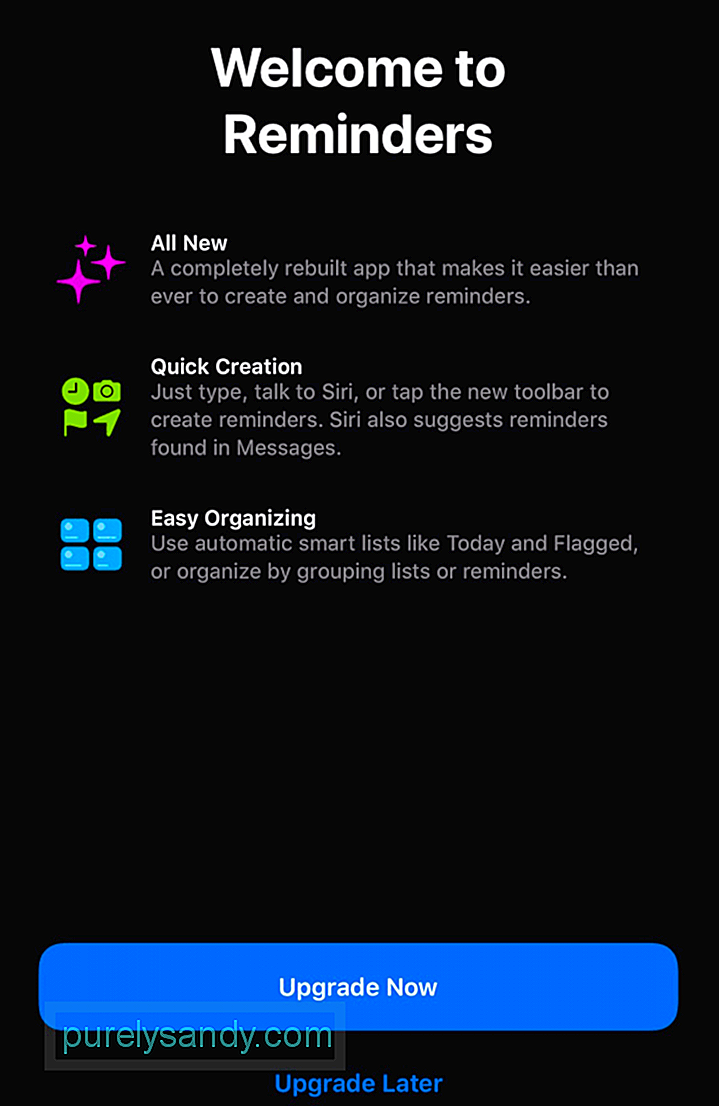 ऐप्पल ने रिमाइंडर ऐप को अपग्रेड करने के जोखिमों के बारे में अपने सपोर्ट पेज और आईओएस 13 में अपग्रेड होने वाले मोबाइल डिवाइस दोनों पर पर्याप्त चेतावनी दी है। सहायता पृष्ठ के अनुसार:
ऐप्पल ने रिमाइंडर ऐप को अपग्रेड करने के जोखिमों के बारे में अपने सपोर्ट पेज और आईओएस 13 में अपग्रेड होने वाले मोबाइल डिवाइस दोनों पर पर्याप्त चेतावनी दी है। सहायता पृष्ठ के अनुसार:
“अपग्रेड किए गए रिमाइंडर iOS और macOS के पुराने संस्करणों के साथ संगत नहीं हैं। यदि आप अपने iPhone पर iOS 13 के साथ अपने रिमाइंडर अपग्रेड करते हैं, तो आपका iPad और Mac समान iCloud खाते का उपयोग करके iPadOS और macOS 10.15 Catalina उपलब्ध होने तक आपके रिमाइंडर को एक्सेस नहीं कर सकते।"
इस रिमाइंडर का एक और संस्करण सभी जब आप अपने iPhone पर ऐप को अपग्रेड करते हैं, तो अन्य डिवाइसों की एक सूची के साथ आपको अपने नए रिमाइंडर ऐप को पूरी तरह से एक्सेस करने में सक्षम होने के लिए अपग्रेड करने की आवश्यकता होती है। इसका मतलब यह है कि एक बार जब आप अपने iPhone पर अपने रिमाइंडर ऐप को अपग्रेड कर लेते हैं, तो आपके अन्य सभी ऐप्पल डिवाइस जो नवीनतम सॉफ़्टवेयर नहीं चला रहे हैं, वे आपके रिमाइंडर तक नहीं पहुंच पाएंगे।
iCloud रिमाइंडर जो आपने Apple डिवाइस पर बनाया है जो सॉफ़्टवेयर का पुराना संस्करण चला रहा है, केवल उन अन्य डिवाइसों के लिए दृश्यमान होगा जो अपने OS के पिछले संस्करण चला रहे हैं। और एक बार जब आप उस डिवाइस पर सॉफ़्टवेयर अपडेट करते हैं, तो रिमाइंडर ऐप खोलने पर वे सभी रिमाइंडर गायब हो जाएंगे। हालाँकि, आप अपने Apple ID का उपयोग करके अपने ब्राउज़र पर iCloud.com में लॉग इन करते समय अपने पुराने रिमाइंडर देख सकते हैं।
इसलिए यदि आपने macOS Mojave पर सभी रिमाइंडर खो दिए हैं, तो शायद यह इसलिए है क्योंकि आपने उन रिमाइंडर का उपयोग करके बनाया पुराना macOS संस्करण। केवल एक चीज जो आप कर सकते हैं, वह है उन पुराने रिमाइंडर को पुनः प्राप्त करने का प्रयास करना और उन्हें अपने रिमाइंडर ऐप में जोड़ना।
क्या करें जब मैक में रिमाइंडर सभी चले गए हों 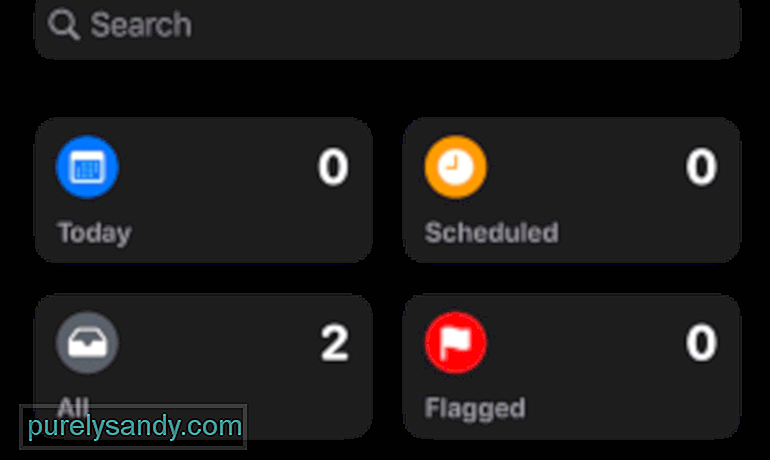 एक या दो रिमाइंडर खोना कोई बड़ी बात नहीं है क्योंकि आप उन्हें आसानी से नए रिमाइंडर ऐप में वापस जोड़ सकते हैं। लेकिन अगर आप पूरे सप्ताह या महीने के अनुस्मारक की तरह खो गए हैं, तो यह नर्वस होने वाला है, खासकर उन लोगों के लिए जो अपने जीवन को व्यवस्थित करने के लिए ऐप पर भरोसा करते हैं। लेकिन उम्मीद मत खोइए। ऐसा लग सकता है कि आपके रिमाइंडर हमेशा के लिए चले गए हैं, लेकिन इसके बजाय वे क्लाउड में कहीं लटके हो सकते हैं।
एक या दो रिमाइंडर खोना कोई बड़ी बात नहीं है क्योंकि आप उन्हें आसानी से नए रिमाइंडर ऐप में वापस जोड़ सकते हैं। लेकिन अगर आप पूरे सप्ताह या महीने के अनुस्मारक की तरह खो गए हैं, तो यह नर्वस होने वाला है, खासकर उन लोगों के लिए जो अपने जीवन को व्यवस्थित करने के लिए ऐप पर भरोसा करते हैं। लेकिन उम्मीद मत खोइए। ऐसा लग सकता है कि आपके रिमाइंडर हमेशा के लिए चले गए हैं, लेकिन इसके बजाय वे क्लाउड में कहीं लटके हो सकते हैं।
अपने पुराने रिमाइंडर को पुनः प्राप्त करने का प्रयास करने से पहले, समस्याओं से बचने के लिए पहले कुछ हाउसकीपिंग करना सुनिश्चित करें। p>
- अजीब जंक फ़ाइलों से छुटकारा पाने के लिए आउटबाइट मैक रिपेयर जैसे मैक क्लीनिंग टूल का उपयोग करके अपने सिस्टम को साफ करें।
- पुराने ऐप्स और फ़ाइलों को हटा दें जिनकी अब आपको आवश्यकता नहीं है ट्रैश।
- सभी आवश्यक सिस्टम और ऐप अपडेट इंस्टॉल करें।
- अपना मैक पुनरारंभ करें।
एक बार जब आपका मैक तैयार हो जाता है, तो आप कोशिश कर सकते हैं नीचे दी गई पुनर्प्राप्ति विधियों में से कोई भी।
विधि 1: iCloud का उपयोग करके अपने अनुस्मारक पुनर्स्थापित करें।अपने सभी रिमाइंडर्स को वापस पाने का सबसे आसान तरीका उन्हें अपने iCloud खाते पर पुनर्स्थापित करना है। जैसा कि Apple ने उल्लेख किया है, जब आप अपने ब्राउज़र पर अपने iCloud खाते में लॉग इन करते हैं, तो आपको अपने सभी पुराने रिमाइंडर एक्सेस करने में सक्षम होना चाहिए। ऐसा करने के लिए नीचे दिए गए चरणों का पालन करें:
ध्यान दें कि आपके रिमाइंडर को पुनर्स्थापित करने से आप अपना कैलेंडर पुनर्स्थापित कर सकते हैं, इसलिए आपको यह करना होगा पहले अपना वर्तमान कैलेंडर वापस करें। या आप अपने मैक पर एक Google खाता सेट कर सकते हैं और अपने सभी कैलेंडर ईवेंट को अपने Google खाते में कॉपी कर सकते हैं।
दुर्भाग्य से, यह तरीका सभी के लिए कारगर नहीं है। कई यूजर्स ने बताया कि वे अपने पुराने रिमाइंडर्स को अपने आईक्लाउड अकाउंट पर एक्सेस नहीं कर पा रहे हैं। यदि ऐसा है, तो आप नीचे दी गई अन्य विधियों को आजमा सकते हैं।
विधि #2: पुराने सॉफ़्टवेयर चलाने वाले उपकरणों का उपयोग करके अपने पुराने अनुस्मारक तक पहुंचें।यदि आपके पास पुराने सॉफ़्टवेयर चलाने वाले और समान Apple ID का उपयोग करने वाले अन्य उपकरण हैं, इस बात की बहुत अधिक संभावना है कि आपके पुराने रिमाइंडर अभी भी मौजूद हैं। आप क्या कर सकते हैं रिमाइंडर निर्यात करें और उन्हें नए रिमाइंडर ऐप पर अपलोड करें। ऐसा करने के लिए:
निर्यात की गई फ़ाइल ICS प्रारूप में होगी और इसमें आपकी सभी सूचियाँ, करने योग्य आइटम और अन्य रिमाइंडर शामिल होंगे जिन्हें आपने पहले जोड़ा है और पूरा होने पर कभी नहीं हटाया। ICS प्रारूप Apple, Google और Microsoft द्वारा समर्थित है।
विधि #3: किसी तृतीय-पक्ष सिम्युलेटर का उपयोग करें।यदि आप अपने iCloud खाते पर अपने पुराने रिमाइंडर को एक्सेस नहीं कर सकते हैं या यदि आपके पास iOS का पुराना संस्करण चलाने वाला कोई अन्य Apple डिवाइस नहीं है, तो आपका अंतिम विकल्प सिम्युलेटर का उपयोग करना होगा, जैसे कि Xcode सिम्युलेटर, और एक आईओएस डिवाइस चलाएं। आप सिम्युलेटर का उपयोग करके रिमाइंडर ऐप के पुराने संस्करण को चला सकते हैं, अपनी ऐप्पल आईडी का उपयोग करके साइन इन कर सकते हैं और अपने सभी हटाए गए रिमाइंडर तक पहुंच सकते हैं। फिर आप इन रिमाइंडर को पुराने रिमाइंडर ऐप से अपने Mac पर कॉपी कर सकते हैं। हालांकि, ध्यान दें कि सिमुलेटर का उपयोग करने के लिए कुछ तकनीकी ज्ञान की आवश्यकता हो सकती है क्योंकि यह डेवलपर्स द्वारा अपने ऐप्स का परीक्षण करने के लिए उपयोग किया जाने वाला टूल है।
सारांशअपने कुछ या सभी रिमाइंडर खो देने से निराशा हो सकती है और हो सकता है कि आप महत्वपूर्ण कार्यों या समय-सीमा से चूक जाएं। इसलिए यदि आप अपने रिमाइंडर खोने के लिए तैयार नहीं हैं, तो आपको iOS 13 में अपग्रेड करने से पहले दो बार सोचना होगा और अपने रिमाइंडर ऐप का बैकअप लेना होगा। यदि आपने पहले ही अपने रिमाइंडर ऐप को नवीनतम संस्करण में अपग्रेड कर लिया है और आप अपने मैक पर अपने पुराने रिमाइंडर को एक्सेस नहीं कर पा रहे हैं, तो बस उन्हें पुनः प्राप्त करने के लिए ऊपर दिए गए तरीकों का पालन करें।
यूट्यूब वीडियो: MacOS Mojave . पर खोए हुए रिमाइंडर कैसे प्राप्त करें
09, 2025

